מְחַבֵּר:
Roger Morrison
תאריך הבריאה:
5 סֶפּטֶמבֶּר 2021
תאריך עדכון:
10 מאי 2024
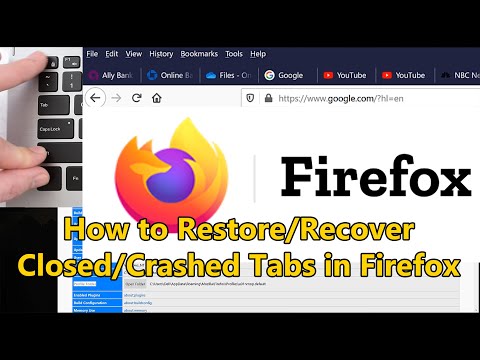
תוֹכֶן
WikiHow זה מלמד כיצד להתקין גרסה ישנה יותר של דפדפן פיירפוקס. אתה יכול לעשות זאת גם במחשב Windows וגם ב- Mac, אך לא ניתן לשדרג לאחור את אפליקציית Firefox לנייד.
לדרוך
 עבור אל מדריך להתקנת Firefox. בדף זה יש מידע כיצד להוריד גרסה ישנה יותר של Firefox. מכיוון שהקישור לדף עם גרסאות ישנות של Firefox מתעדכן כל הזמן, יהיה עליך לגשת אליו מדף זה.
עבור אל מדריך להתקנת Firefox. בדף זה יש מידע כיצד להוריד גרסה ישנה יותר של Firefox. מכיוון שהקישור לדף עם גרסאות ישנות של Firefox מתעדכן כל הזמן, יהיה עליך לגשת אליו מדף זה.  גלול לקטע "אני עדיין רוצה לשדרג לאחור". אתה יכול למצוא את זה בערך באמצע העמוד.
גלול לקטע "אני עדיין רוצה לשדרג לאחור". אתה יכול למצוא את זה בערך באמצע העמוד.  לחץ על מדריך גרסאות ושפות אחרות. קישור זה ניתן למצוא מתחת לאזהרת Firefox הצהובה בסעיף "אני עדיין רוצה לשדרג לאחור". לחץ עליו ותועבר לדף עם רשימה של כל גרסאות Firefox.
לחץ על מדריך גרסאות ושפות אחרות. קישור זה ניתן למצוא מתחת לאזהרת Firefox הצהובה בסעיף "אני עדיין רוצה לשדרג לאחור". לחץ עליו ותועבר לדף עם רשימה של כל גרסאות Firefox.  בחר מספר גרסה. לחץ על מספר בעמוד זה כדי לעבור לדף ההורדות של אותה גרסה של Firefox.
בחר מספר גרסה. לחץ על מספר בעמוד זה כדי לעבור לדף ההורדות של אותה גרסה של Firefox. - לדוגמא: לחץ על 45.1.0esr / כדי לעבור לדף ההורדות של Firefox בגרסה 45.1.0.
 בחר את התיקיה של מערכת ההפעלה שלך. מכיוון שהתיקיות כאן אינן מתויגות בבירור, כך תזהה את מערכת ההפעלה שלך:
בחר את התיקיה של מערכת ההפעלה שלך. מכיוון שהתיקיות כאן אינן מתויגות בבירור, כך תזהה את מערכת ההפעלה שלך: - חלונות - שים לב ל- "win32 /" (Windows של 32 סיביות) או "win64 /" (Windows של 64 סיביות) בטקסט הקישור. אם אינך יודע כמה סיביות המחשב שלך, בדוק זאת תחילה.
- מק - חפש "mac /" בטקסט הקישור.
 בחר את תיקיית השפה. הרשימה בדף זה מורכבת מקיצורי שפה אזורית. בחר את השפה שתואמת את האזור שלך. לדוגמא, אם אתה מדבר אנגלית ובארה"ב ואז לחץ על התיקייה "en-US /".
בחר את תיקיית השפה. הרשימה בדף זה מורכבת מקיצורי שפה אזורית. בחר את השפה שתואמת את האזור שלך. לדוגמא, אם אתה מדבר אנגלית ובארה"ב ואז לחץ על התיקייה "en-US /".  לחץ על קישור ההורדה. לאחר מכן הוא יציין כי הגרסה שנבחרה של Firefox הורדה למחשב שלך.
לחץ על קישור ההורדה. לאחר מכן הוא יציין כי הגרסה שנבחרה של Firefox הורדה למחשב שלך. - בהתאם להגדרות הדפדפן שלך, ייתכן שיהיה עליך לאשר את ההורדה או לבחור מיקום שמור לפני תחילת ההורדה.
 לחץ פעמיים על קובץ ההתקנה של Firefox. לאחר השלמת ההורדה, לחץ פעמיים על קובץ ההתקנה כדי להתחיל בהתקנה. ב- Windows זה יהיה קובץ הפעלה (EXE), ואילו משתמשי מקינטוש יצטרכו ללחוץ פעמיים על קובץ ה- DMG של Firefox.
לחץ פעמיים על קובץ ההתקנה של Firefox. לאחר השלמת ההורדה, לחץ פעמיים על קובץ ההתקנה כדי להתחיל בהתקנה. ב- Windows זה יהיה קובץ הפעלה (EXE), ואילו משתמשי מקינטוש יצטרכו ללחוץ פעמיים על קובץ ה- DMG של Firefox. - ב- MacOS Sierra ואילך, ייתכן שיהיה עליך לאשר את ההתקנה באופן ידני לפני שתמשיך.
- ב- Windows ייתכן שתתבקש ללחוץ על לפרוק הכל ללחוץ. אם כן, לחץ עליו ופתח את התיקיה שחולצה (שאינה ZIP) ולחץ לחיצה כפולה על יישום Firefox.
 בחר תוספות כלשהן, אם תתבקש לעשות זאת. תלוי בגרסת Firefox שבה אתה משתמש, ייתכן שתוכל להשתמש בחלק מהתוספות שלך או כולן.
בחר תוספות כלשהן, אם תתבקש לעשות זאת. תלוי בגרסת Firefox שבה אתה משתמש, ייתכן שתוכל להשתמש בחלק מהתוספות שלך או כולן.  המתן לפתיחת פיירפוקס. כאשר Firefox נפתח, השתמש בגרסה שבחרת.
המתן לפתיחת פיירפוקס. כאשר Firefox נפתח, השתמש בגרסה שבחרת.
טיפים
- כדי לוודא שהגרסה המורדת של Firefox נשמרת זהה, עליך לכבות עדכונים אוטומטיים. הליך זה משתנה לפי הגרסה, אך בדרך כלל עליכם ללחוץ על ה- נוֹסָףלשונית (☰ בגרסאות מאוחרות יותר), ואז לחץ אפשרויות אוֹ העדפות, ואילך מִתקַדֵם, עדכונים ולבסוף בטל את הסימון של "עדכונים אוטומטיים".
אזהרות
- גרסאות ישנות יותר של Firefox עשויות להכיל נקודות תורפה שלא עודכנו ויכולות להיות מנוצלות על ידי האקרים שמדביקים את המערכת שלך בתוכנות זדוניות, גונבים את המידע האישי שלך וכו '. היזהר בעת שימוש בגרסת Firefox ישנה יותר.
- בעת שימוש בגרסה ישנה יותר של Firefox, תוכל להימנע טוב יותר מאתרים חשודים, ותמיד עליך להפעיל תוכנית אנטי-וירוס במחשב שלך.
- זכור כי שדרוג לאחור לא בהכרח יתקן את הבעיות בהן נתקלת עקב עדכון.



